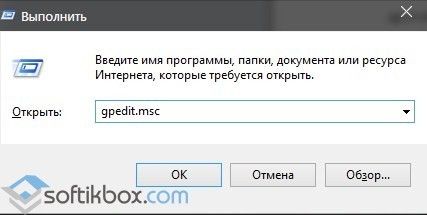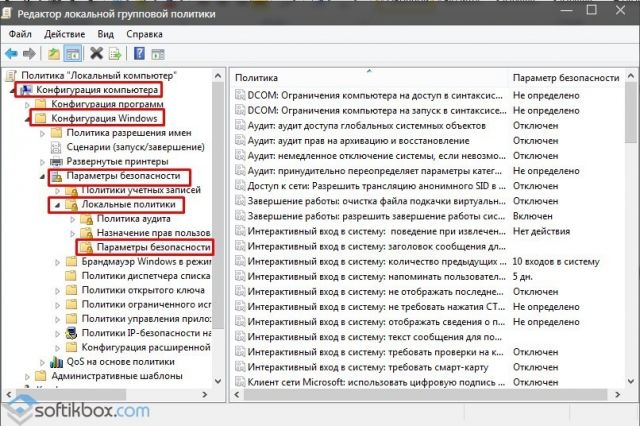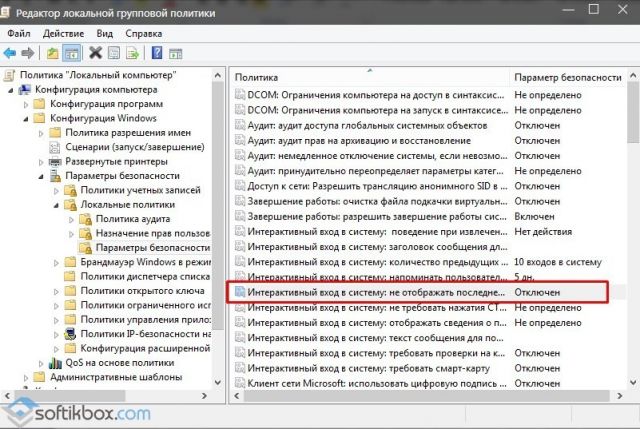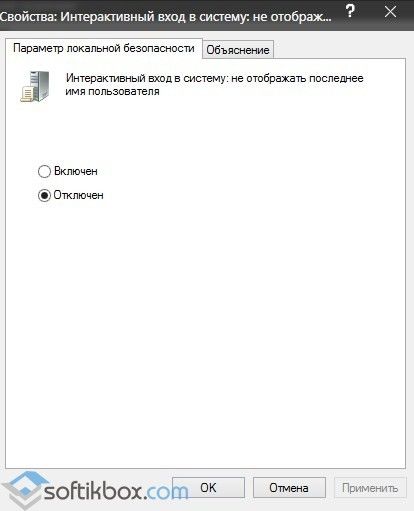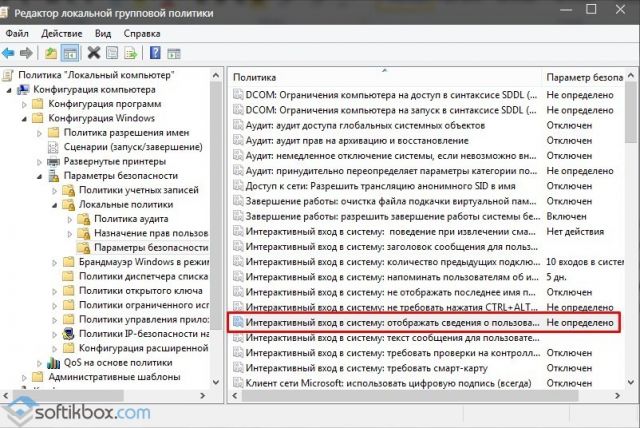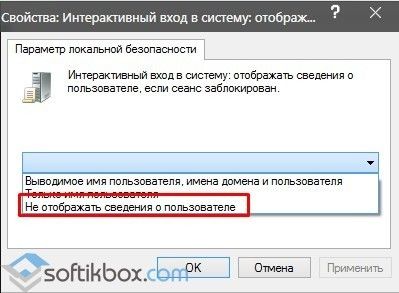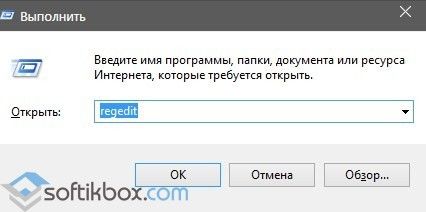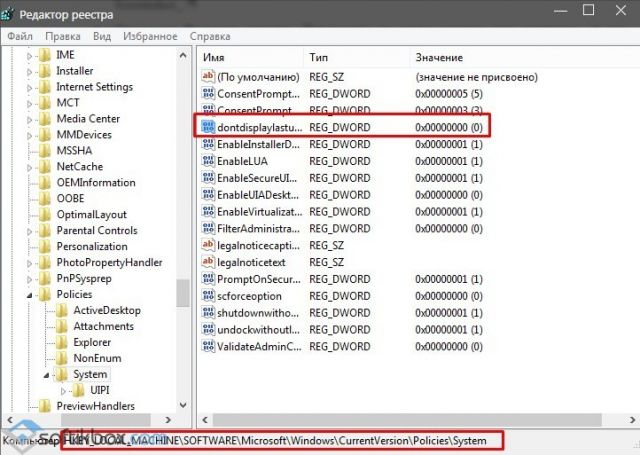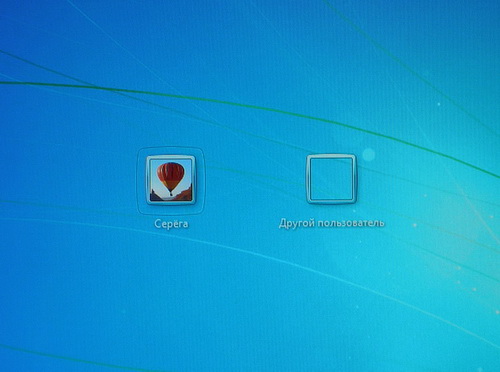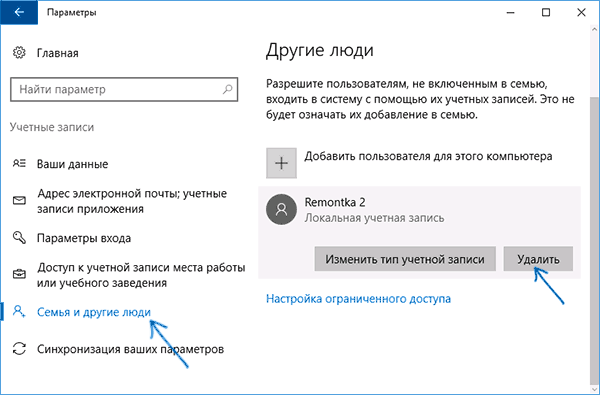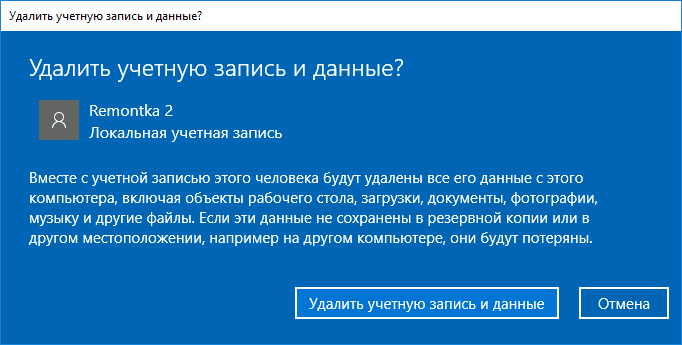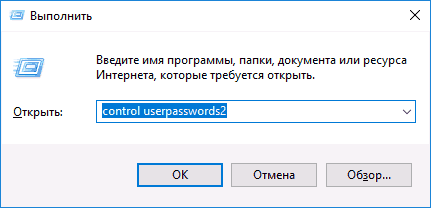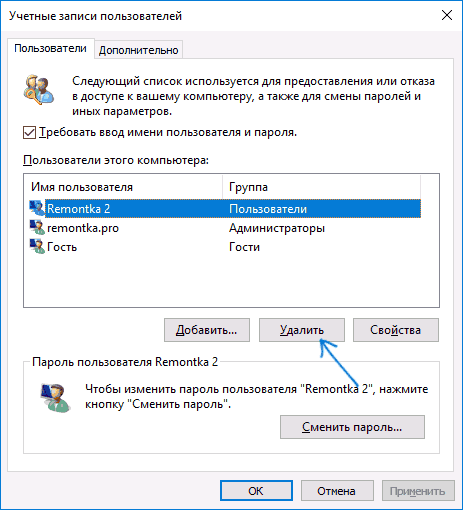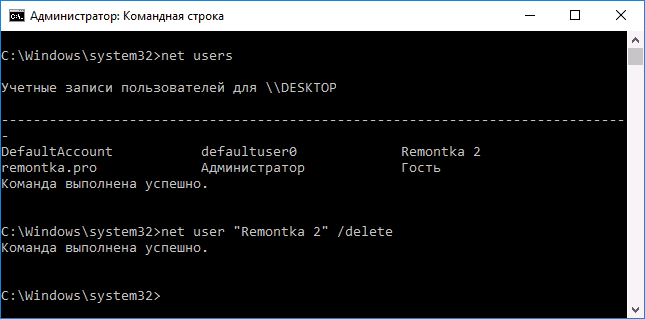Содержание
- 1 На экране смены пользователя появился «Другой пользователь»
- 2 Описание проблемы
- 3 Решение проблемы
- 4 Простое удаление пользователя в параметрах Windows 10
- 5 Удаление в управлении учетными записями пользователей
- 6 Как удалить пользователя с помощью командной строки
- 7 Как удалить встроенные учетные записи Администратор, Гость или другие
- 8 Два одинаковых пользователя Windows 10
Работать на ПК под управлением Windows 10 можно как с локальной, так и с учётной записи пользователя. Разница между ними заключается только в том, что при использовании записи Microsoft происходит синхронизация параметров и файлов между совместимыми устройствами. Таким образом, пользователь может получить доступ к нужной папке или отредактировать файл с любого другого гаджета, ввел свой логин и пароль на Windows 10. Однако минусом использования учётной записи Microsoft является отображение при входе в систему полного электронного адреса. Поэтому рекомендуем ознакомиться с советами, как убрать имя пользователя при загрузке в Windows 10.
Если при входе в Windows 10 отображается имя пользователя и электронный адрес и вам это мешает, рекомендуем выполнить следующие действия:
- Жмём «Win+R» и вводим «gpedit.msc».
- Откроется Редактор локальных групповых политик. Переходим по ветке «Конфигурация компьютера», «Конфигурация Windows», «Параметры безопасности», «Локальные политики», «Параметры безопасности».
- В меню справа находим параметр «Интерактивный вход в систему: не отображать последнее имя пользователя».
- Двойным кликом открываем его и отключаем. Стоить отметить, что данным способом мы просто скрываем данные, удалять их не нужно.
Однако стоит отметить, что в заблокированном состоянии системы имя пользователя будет отображаться. Чтобы при входе вновь-таки этих данных не видеть, стоит внести в Редакторе еще несколько поправок. Находим в том же разделе, что и выше, параметр «Интерактивный вход в систему: отображать сведения о пользователе, если сеанс заблокирован».
В открытом окне выбираем «Не отображать сведения о пользователе».
Данный метод подходит для пользователей Корпоративной версии операционной системы. В Домашней Windows 10 как в Корпоративной данный метод не будет работать. Поэтому здесь придется выполнить редактирование реестра. Рекомендуем изначально сделать точку восстановления системы.
Далее выполняем следующее:
- Откроется Редактор реестра. Переходим по ветке реестра или копируем её для вставки «HKEY_LOCAL_MACHINESOFTWAREMicrosoftWindowsCurrentVersionPoliciesSystem». Находим «dontdisplaylastusername» и задаем значение «1».
- Далее открываем параметр «DontDisplayLockedUserId» и устанавливаем значение «2».
- Перезагружаем ПК, чтобы изменения вступили в силу. Теперь данные пользователей не будут отображаться.
Выполнив вышеуказанные рекомендации, другой пользователь, как и владелец ПК, все равно при первом входе будет вводить свои данные. Только при выводе ПК из режима сна или ожидания информация не будет отображаться.




На экране смены пользователя появился «Другой пользователь»
Недавно потребовалось создать несколько пользователей. На компьютере установлена Windows 7. Но возникли некоторые проблемы.
Описание проблемы
Создать пользователей не составило проблемы, но получилось не совсем то, что я ожидал. Кстати, «Панель управления -> Учетные записи пользователей -> Управление другой учетной записью» выглядело так:
Т. е. пользователи там не отображаются. А вот почему, не знаю.
Создал я пользователя через «Панель управления → Администрирование → Управление компьютером».
Чтобы зайти под созданным пользователем я, естественно, выбрал пункт «Сменить пользователя» (или Windows+L). Но там нового пользователя не оказалось. Вместо нового пользователя был «Другой пользователь». Вместо имени было так и написано. Выглядело это так:
По умолчанию в Windows 7 отображается список всех пользователей. Но у меня было все по другому.
Выбрав «Другой пользователь» система требовала ввести имя и пароль. Я ввел имя созданного пользователя и вошел в систему под ним.
Вводить имя пользователя в моем случае (когда компьютером пользуются всего несколько человек) просто неудобно.
Через некоторое время я нашел в интернете, что так происходит из-за какой-то CAD системы (её название не было названо, но сказано, что система очень известная). У меня были установлены несколько достаточно известных CAD систем.
Решение проблемы
Я все же нашел решение проблемы. Для этого достаточно просто удалить 1 ветку реестра. Для этого:
1. Откройте редактор реестра (Пуск → Выполнить → Regedit):
2. Перейдите в раздел: «HKEY_LOCAL_MACHINESOFTWAREMicrosoftWindows NTCurrentVersionProfileList»;
3. Удалите все подразделы S-1-5-21-xxxxxxxxxx-xxxxxxxxxx-xxxxxxxxx-xxxx, кроме соответствующего вашей учетной записи. Смотрите значение параметра ProfileImagePath в подразделе, чтобы определить, какой из них ваш.
Мне потребовалось удалить только 1 раздел (см. рисунок выше) в котором отсутствовали параметры.
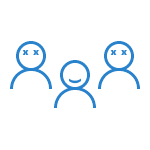
В общем случае, учетная запись из которой производится удаление пользователя, должна иметь права администратора на компьютере (особенно если удаляется существующий аккаунт администратора). Если в настоящий момент она имеет права простого пользователя, то для начала зайдите под имеющимся пользователем с правами администратора и дайте нужному пользователю (тому, под которым в дальнейшем планируете работать) права администратора, о том, как это сделать разными способами написано в руководстве «Как создать пользователя Windows 10».
Простое удаление пользователя в параметрах Windows 10
Если вам требуется удалить «простого» пользователя, т.е. созданного лично вами или заранее присутствовавшего в системе при покупке компьютера или ноутбука с Windows 10 и более не нужного, сделать это можно, используя параметры системы.
- Зайдите в Параметры (клавиши Win+I, или Пуск — значок шестеренки) — Учетные записи — Семья и другие люди.
- В разделе «Другие люди» кликните по пользователю, которого нужно удалить и нажмите соответствующую кнопку — «Удалить». Если нужный пользователь отсутствует в списке, о том, почему это может быть — далее в инструкции.
- Вы увидите предупреждение о том, что вместе с учетной записью будут удалены файлы этого пользователя, хранящиеся в его папках рабочего стола, документов и прочего. Если важных данных у этого пользователя нет, нажмите «Удалить учетную запись и данные».
Если все прошло успешно, то ненужный вам пользователь будет удален с компьютера.
Удаление в управлении учетными записями пользователей
Второй способ — использовать окно управления учетными записями пользователей, открыть которое можно так: нажмите клавиши Win+R на клавиатуре и введите в него control userpasswords2 после чего нажмите Enter.
В открывшемся окне выберите пользователя, которого нужно удалить, а затем нажмите кнопку «Удалить».
Если при этом вы получите сообщение об ошибке и о том, что пользователь не может быть удален, это обычно говорит о попытке удаления встроенной системной учетной записи, о которых — в соответствующем разделе этой статьи.
Как удалить пользователя с помощью командной строки
Следующий вариант: использовать командную строку, которую следует запустить от имени администратора (в Windows 10 это можно сделать через меню правого клика по кнопке «Пуск»), а затем использовать команды (нажимая Enter после каждой):
- net users (выдаст список имен пользователей, активных и нет. Вводим для проверки того, что правильно помним имя пользователя, которого нужно удалить). Внимание: не удаляйте таким образом встроенные учетные записи Администратор, Гость, DefaultAccount и defaultuser.
- net user Имя_пользователя /delete (команда удалит пользователя с указанным именем. Если имя содержит проблемы, используйте кавычки, как на скриншоте).
Если команда была выполнена успешно, пользователь будет удален из системы.
Как удалить встроенные учетные записи Администратор, Гость или другие
Если вам требуется убрать лишних пользователей Администратор, Гость, а возможно и какие-то другие, сделать этого так, как описывалось выше, не получится. Дело в том, что это встроенные системные учетные записи (см., например: Встроенная учетная запись Администратор в Windows 10) и их нельзя удалить, но можно отключить.
Для того, чтобы сделать это, выполните два простых шага:
- Запустите командную строку от имени администратора (клавиши Win+X, затем выбрать нужный пункт меню) и введите следующую команду
- net user Имя_пользователя /active:no
После выполнения команды, указанный пользователь будет отключен и исчезнет в окне входа в Windows 10 и из списка учетных записей.
Два одинаковых пользователя Windows 10
Один из распространенных багов в Windows 10, который заставляет искать способы удаления пользователей — отображение при входе в систему двух учетных записей с одинаковыми именами.
Обычно это происходит после каких-либо манипуляций с профилями, например, после такого: Как переименовать папку пользователя, при условии, что до этого вы отключили пароль при входе в Windows 10.
Чаще всего срабатывающее решение, позволяющее убрать дубликат пользователя, выглядит так:
- Нажать клавиши Win+R и ввести control userpasswords2
- Выбрать пользователя и включить запрос пароля для него, применить настройки.
- Перезагрузить компьютер.
После этого можно снова убрать запрос пароля, но второй пользователь с таким же именем снова появиться не должен.
Постарался учесть все возможные варианты и контексты необходимости удаления учетных записей Windows 10, но если вдруг решения для вашей проблемы здесь не нашлось — опишите ее в комментариях, возможно, мне удастся помочь.
А вдруг и это будет интересно:
Почему бы не подписаться?
Рассылка новых, иногда интересных и полезных, материалов сайта remontka.pro. Никакой рекламы и бесплатная компьютерная помощь подписчикам от автора. Другие способы подписки (ВК, Одноклассники, Телеграм, Facebook, Twitter, Youtube, Яндекс.Дзен)
10.11.2016 в 22:34
Помогите! После моих идиотских попыток отключить встроенного администратора, я не могу войти в систему пишет, что моя учетная запись отключена.. Что делать?
11.11.2016 в 09:45
А нет других учетных записей? Т.е. Администратор — это была ваша учетная запись?
Тогда простых способов не подскажу, а сложный выглядит вот так:
1) добиваемся того, чтобы на экране блокировки была командная строка, как описано здесь https://remontka.pro/reset-password-windows-10/
2) в ней снова включаем учетную запись администратора.
11.11.2016 в 02:11
Весь ужас в том. что после этого действия не могу войти в систему: учетная запись отключена, необходимо обратится к системному администратору. А где его найти?
11.11.2016 в 09:36
Здравствуйте. А как так… вы удалили пользователя не имея другой учетной записи.. что-то странно, возможно, вы что-то путаете?
11.11.2016 в 10:13
Я думала, что я отключаю в учетную запись другого пользователя а оказалась, что его учетная запись и моя одно и тоже
11.11.2016 в 10:19
Извините, я даже не поздоровалась. Доброе утро! У меня была локальная учетная запись с правами администратора. но везде и в реестре была запись андрея и я подумала что если я его отключу, то получился УЖАС!
11.11.2016 в 10:31
Здравствуйте. Странно конечно. Но из советов — только долгий путь, который начинается с активации командной строки на экране блокировки (я приводил в комментарии инструкцию, в которой описывается этот путь).
Далее можно не активировать старую учетную запись, а создать новую, но тогда обязательно дать ей права администратора.
Как это сделать в командной строке есть здесь: https://remontka.pro/create-new-user-windows-10/
(на всякий случай — я в комментариях снова отметиться смогу, наверное, только завтра, это просто чтобы если у вас будет вопрос, не ждали напрасно ответа весь день, обновляя страницу).
11.11.2016 в 21:54
Добрый вечер. Сначала хочу сказать огромное СПАСИБО. Я пошла по Вашей инструкции перезагрузка +shift и выполнила восстановление (побоялась с командной строкой), в конце восстановления выскочила ошибка.. при ОК, о счастье, появился мой рабочий стол. Не знаю, как отразиться эта ошибка на систему, но пока я тихо радуюсь. Спасибо.
26.12.2016 в 04:34
огромное спасибо за статью, два дня думал что это за пользователь все перепробовал а это оказался баг
07.02.2017 в 17:37
Здравствуйте! Я купил ноутбук асус рог виндовс 10 и сразу без подключения к интернету создал пользователя без пароля, если я удалю этого пользователя как описано в первом пункте, мой комп вернется в самое начало чтобы заново все настроить как только что купленный?
08.02.2017 в 09:03
Нет, не вернется. Ну и навряд ли вы сможете удалить так просто единственного пользователя.
Если задача вернуть как было — то в параметрах — обновление и восстановление есть сброс.
Если задача — создать пользователя с паролем, то просто создайте его, сделайте администратором, а потом из под него удалите старого пользователя.
Ну и пароль можно сделать для того пользователя, который сейчас.
08.02.2017 в 15:27
У меня виндовс 10 home 1511 на нем не возможно восстановить заводские настройки, а сброс в исходное состояние с сохранением файлов я уже делал, остается два варианта сброс в исходное состояние с удалением моих файлов или полная очистка компа, так вот если сделать сброс с удалением моих файлов или полностью отчистить комп при одном действии из двух вариантов мой комп вернется в то состояние когда еще лицензионное соглашение не принято?
09.02.2017 в 10:40
Вернется к этапу настройки параметров, если я не ошибаюсь (там где синий экран и три, по-моему, страницы), но с уже принятой лицензией. Пользователей не будет при таком сбросе, заново будут создаваться.
09.02.2017 в 18:29
Спасибо вам огромное Дмитрий!
05.03.2017 в 22:17
Спасибо большое, я тоже не могла понять, откуда появился второй пользователь, который еще и в списке не отображается, а при входе доставлял сложности — я в них постоянно путалась. А это просто баг! Попробовала ваш способ — получилось! Надеюсь, после отключения пароля этот баг не вернется
09.03.2017 в 13:33
Здравствуйте. У меня вопрос наоборот от темы.Как в десятке сделать так, что-бы при запуске отображались иконки пользователей. У меня автоматом запускается администратор, а потом надо сделать выход из системы, только тогда будет выбор входа под другой учетной записью.
10.03.2017 в 10:03
Зайдите в редактор реестра и перейдите к разделу HKEY_LOCAL_MACHINE SOFTWARE Microsoft Windows CurrentVersion Authentication LogonUI UserSwitch
Там справа увидите параметр с именем Enabled, нажмите по нему дважды, задайте значение 1, ок, закройте редактор реестра и перезагрузите компьютер.
Или отключить учетную запись администратора (если это встроенная учетная запись)
24.03.2017 в 20:04
Добрый день! у меня стоит windows 7 и при входе постоянно просит выбрать пользователя. я как только не пробовал удалить и отключить одного пользователя, но он постоянно появляется. Все методы описанные выше не помогают. Что посоветуете?
25.03.2017 в 05:53
А что там за пользователь такой если не секрет?
Просто если вдруг ситуация такая, что у вас два одинаковых пользователя Windows 10 отображается, то это баг Windows встречающийся иногда и решение для него такое: если вы отключали, то снова включить запрос пароля при входе в систему и перезагрузить компьютер (обязательно перезагрузка, а не завершение работы). Пользователь исчезнет и можно снова отключить запрос пароля.
25.03.2017 в 10:38
У меня в старой windows была учетная запись одного пользователя потом я переустановил windows и создал другую учетную запись и их стало две. теперь они появляются при включении компьютера постоянно. При входе в старый пользователь выходит рабочий стол по умолчанию (без игр, программ)
26.03.2017 в 06:44
А что происходит при удалении пользователя любым из способов? Просто не уверен, что правильно понимаю вашу ситуацию.
26.03.2017 в 18:03
при удалении пишет что пользователь удален, его нет ни в Учетные записи пользователей ни в командной строке. Но при перезагрузке он опять появляется
27.03.2017 в 08:40
Алим, здесь сдаюсь — не знаю, как помочь. Странная ситуация, не встречал.
29.03.2017 в 11:32
Можно тогда как-то убрать выбор пользователя при включении компьютера?
если у меня на одном пользователе стоит пароль
30.03.2017 в 09:15
Попробуйте для ненужного пользователя сделать так в командной строке от имени администратора:
net user имя_пользователя /active:no
и перезагрузить компьютер. Только не делайте, если у вас оба пользователя имеют одинаковые имена, а том потом не сможете в Windows зайти еще.
30.03.2017 в 14:38
Уже делал не помогло. Хотя пишет что команда выполнена успешно
31.03.2017 в 05:09
Тогда не знаю, что еще подсказать. Самому бы столкнуться с проблемой, чтобы разобраться.
31.03.2017 в 10:46
18.07.2017 в 22:18
Очень помог, дай Бог тебе здоровья!
26.09.2017 в 00:24
По поводу последнего пункта, баг со вторым пользователем, включил пароль — вылечило, отключил пароль — баг вернулся. Подскажите пожалуйста другие способы, заранее благодарен.
26.09.2017 в 06:42
А вы именно перезагружали компьютер после каждого включения-выключения (т.е. не «завершение работы», а именно включили запрос, «перезагрузка», выключили, сразу перезагрузка, это может быть важно).
02.12.2017 в 13:51
Спасибо за статью, помогли побороть баг задублированного пользователя с одним именем за 5 минут. В прошлый раз я убила часа два, пытаясь применить статьи из интернета, и результата не было.
08.12.2017 в 19:28
Здравствуйте! у меня перед критическим обновлением в папке пользователи был только один пользователь Олег. После обновления появился еще один пользователь Олег.Oleg-PC. Он нигде не отображается, но весит 8 гб, Как его удалить
09.12.2017 в 09:34
А где вы его увидели, просто не совсем ясно. Возможно, это и есть ваш один пользователь Олег (загляните в папку, что именно там в этих 8 Гб — ваши ли файлы, скажем, с рабочего стола)
09.12.2017 в 13:16
В папке пользователи был только Олег. А после обновления Олег и еще один Олег.Oleg-PC
10.12.2017 в 06:35
Понял. Странно, не сталкивался с проблемой. А если вы размещаете, скажем, что-то новое в папке «Документы», оно в какой из этих папок появляется?
10.12.2017 в 13:12
Все новое размещается в новой папке Олег.Oleg-PC
11.12.2017 в 11:49
Тогда можно предположить, что просто папка Олег больше не нужна. Но это лишь предположение и почему у вас так произошло мне не вполне понятно.
28.03.2018 в 16:27
Спасибо было очень полезно
25.04.2018 в 14:42
Добрый день, с компами я не очень дружу, по-этому вопрос может показаться очень глупым, заранее прошу прощения. Как сделать, что бы комп сразу включался без этого клика на “user”, сразу на десктоп? Пользователь только один. Заранее очень благодарю.
25.04.2018 в 16:57
Здравствуйте. Отключите запрос пароля и имени пользователя (даже если пароля нет) — https://remontka.pro/login-password-windows-10-disable/
09.05.2018 в 16:14
как удалить определенного пользователя в виндовс 10 не обладая правами администратора
10.05.2018 в 09:06
Простого способа нет. Сложный сводится к примерно таким действиям: добиться запуска командной строки на экране блокировки, как описано здесь в третьем по-моему способе: https://remontka.pro/reset-password-windows-10/ и уже в ней все сделать.
12.05.2018 в 07:41
можете пожалуйста наделить меня правами администратора не могу войти в администраторскую учетную запись чтобы наделить себя правами администратора
12.05.2018 в 08:23
А как я могу пользователя другого компьютера наделить такими правами?
Вы можете запустить командную строку от имени администратора на экране блокировки способом, который описан здесь (в 3-м способе, по-моему): https://remontka.pro/reset-password-windows-10/
27.11.2018 в 00:20
Здравствуйте! На ноуте с вин 10 имеется 2 пользователя: Tatiana+пароль и
Tata без пароля. Для пользователя Tatiana система не принимает ранее действующий пароль. Как сбросить старый пароль без потери данных?
27.11.2018 в 09:09
Здравствуйте.
Если tata имеет права администратора, то путь будет такой: зайдя под пользователем без пароля, запускаем командную строку от имени администратора, затем используем команды (Enter после каждой):
net user
(после команды выше получаем список имен пользователей, как они записаны в системе, чтобы в следующей команде не было ошибок).
net user имя_пользователя новый_пароль
А вот если у пользователя без пароля нет прав администратора, то: https://remontka.pro/reset-password-windows-10/ (см. раздел про сброс без программ).
08.12.2018 в 09:12
Помог самый последний пункт, спасибо большое
14.01.2019 в 01:03
Как удалить пользователя у которого права администратора, но ты не имеешь к нему доступ?
14.01.2019 в 11:49
Дать себе права администратора. Правда тут придется помучиться слегка. Можно, как в «ручных» способах здесь: https://remontka.pro/reset-password-windows-10/ добиться запуска командной строки с правами админа, а уже из неё дать себе права админа и удалить пользователя с правами администратора.
Вообще не оставлять пользователей с правами администратора не рекомендую.
30.01.2019 в 12:59
Два одинаковых пользователя Windows 10 — control userpasswords2
Не помогло, убирал, ставил галочку, перезагружал, все без толку.
У меня это проявилось после нажатия WIN+L. Еще я вспомнил, что недавно менял имя компьютера. Что делать?
30.01.2019 в 13:36
05.03.2019 в 13:28
Здравствуйте. У меня такой казус случился. Я нечаянно удалил пользователя (себя) в сетевом подключении, где можно давать право на подключение пользователям. Вот из этого окна нечаянно удалил себя. После перезагрузки теперь просит пароль. Пытаюсь ввести пароль который был, не получается. Подскажите что это могло быть?
06.03.2019 в 09:20
Здравствуйте. А можно подробнее, где именно удалили? И: точно ли пароль верно вводится: раскладка нужная, капс-лок не включен?
30.08.2019 в 15:18
Спасите помогите) Пытался удалить копию учетки но безрезультатно. В системе виден только один пользователь (группа Администратор) при включении автологона загрузочный экран сообщает что неверное имя пользователя или пароль. При этом на выбор предлагается 2 учетки с одинаковыми именами. При отключении автовхода, как и положено один юзер и все работает без проблем.
30.08.2019 в 19:38
Здравствуйте.
Это не копия учетки, а баг Windows 10, случается. Но обычно после отключения автовхода и повторного включения сам проходит. А вот почему у вас не так — тут я затрудняюсь, сам бы копался. Имя у учетки ведь не «Администратор», только группа?
30.08.2019 в 20:59
Разумеется группа. Вход по пину. Может если с микрософтовской учетки на локальную переключиться поможет. Хотя не думаю. Раз профиль отображается на загрузочном экране значит где то ссылка на него есть, но она никуда не ведет (ну это догадки)
30.08.2019 в 21:04
А вообще попробуйте наверное с локальной вместо МС, думаю, может стоить потраченного времени.
Примечание: после отправки комментария он не появляется на странице сразу. Всё в порядке — ваше сообщение получено. Ответы на комментарии и их публикация выполняются ежедневно днём, иногда чаще. Возвращайтесь.